
Interpretarea la Claviatură în GarageBand pentru iPad
Cu ajutorul instrumentului tactil Claviatură, puteți interpreta la diferite claviaturi, inclusiv pian cu coadă, pian electric, orgă, clavinet și sintetizator prin apăsarea clapelor.
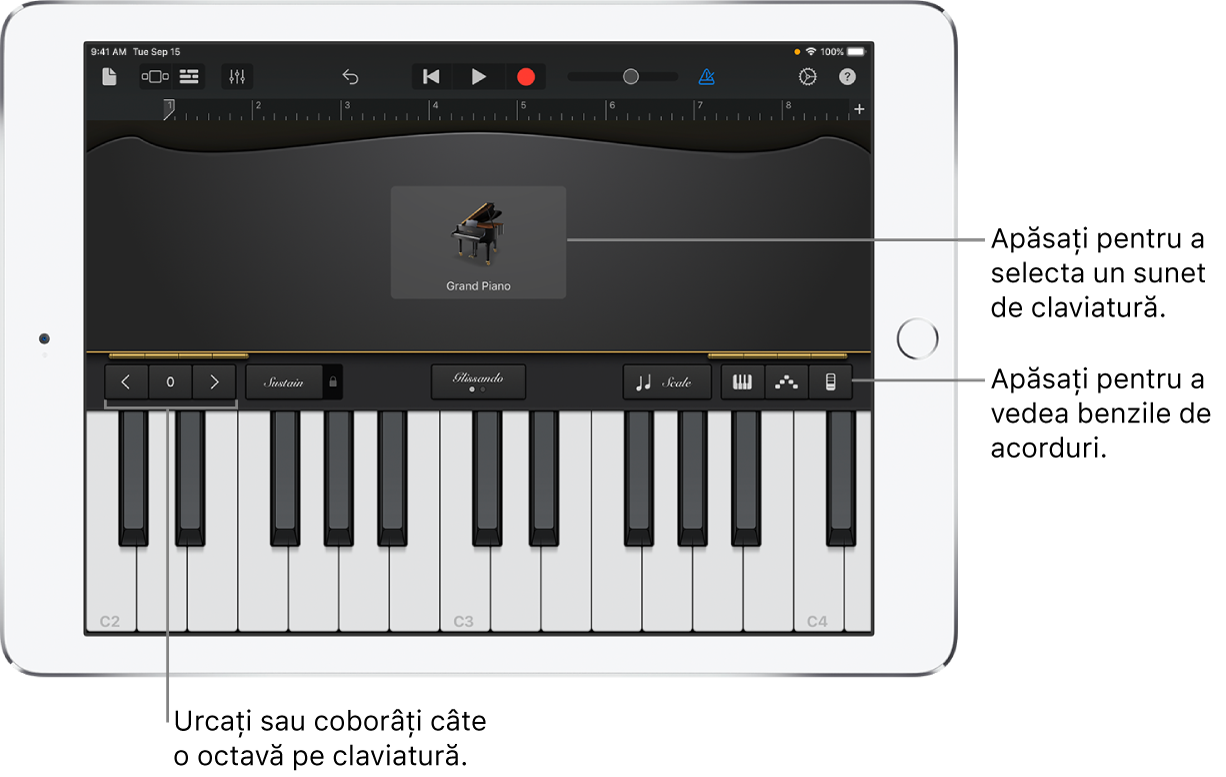
Puteți să alegeți un sunet de claviatură, să vă deplasați pe claviatură spre înalte sau spre joase, să mențineți note și să modificați aranjamentul și dimensiunea claviaturii. Unele claviaturi includ comenzi pentru variația tonalității, modulație, viteză și alți parametri pentru sunet. Sunetele Sintetizator Alchemy au un set extins de comenzi pe care le puteți utiliza pentru a personaliza sunetul.
Acum puteți folosi benzile de acord (disponibile anterior pe Smart Keyboard) cu toate sunetele de claviatură, pentru a reda acorduri, note de bas și motive de acompaniament.
Alegerea unui sunet de claviatură
Apăsați numele sunetului din partea de sus a ecranului, apoi apăsați sunetul dorit. De asemenea, puteți glisa la stânga sau la dreapta pentru a trece la sunetul anterior sau următor. Pentru a vizualiza sunetele de pe claviatură într-o altă categorie, apăsați pe un nume de categorie.
Interpretarea mai înaltă sau mai joasă pe claviatură
Pentru a deplasa claviatura cu câte o octavă, apăsați butonul O octavă în jos
 sau butonul O octavă în sus
sau butonul O octavă în sus  . Pentru a reveni la gama mediană a claviaturii, apăsați butonul Resetați dintre butoanele pentru octave. Numărul de pe buton arată transpunerea de octave curentă.
. Pentru a reveni la gama mediană a claviaturii, apăsați butonul Resetați dintre butoanele pentru octave. Numărul de pe buton arată transpunerea de octave curentă.
Menținerea îndelungată a notelor
Apăsați și mențineți apăsată comanda Menținere în timp ce interpretați. De asemenea, puteți trage comanda Sustain la dreapta pentru a o bloca.
Sunetele de orgă au un comutator Rotire în locul unei comenzi Sustain.
Modificarea aranjamentului și dimensiunii claviaturii
Apăsați butonul Opțiuni claviatură
 , apoi efectuați una dintre următoarele:
, apoi efectuați una dintre următoarele:Modificați aranjamentul claviaturii: Apăsați claviatura cu unul sau cu două rânduri.
Modificați dimensiunea claviaturii: Apăsați claviatura mică, medie sau mare.
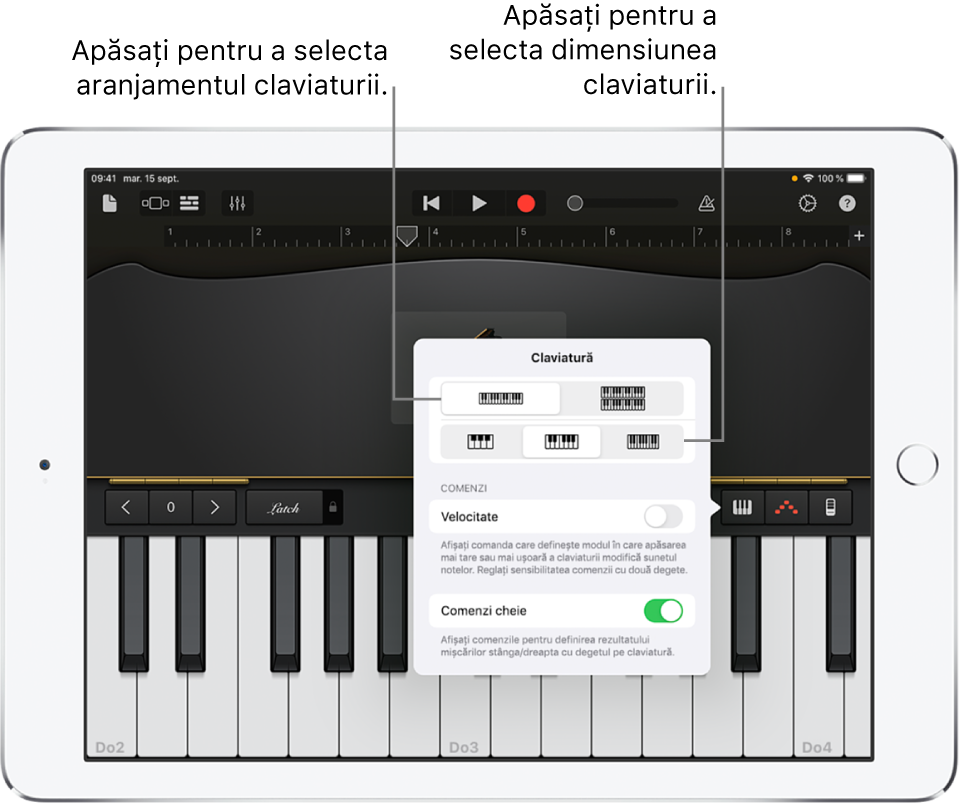
Variația notelor și modularea sunetului
Unele sunete de claviatură, de exemplu sintetizatoarele și clavecinele, au rotițe pentru variația tonalității (Înălțime) și modulație (Mod) în zona comenzilor. Le puteți utiliza pentru a varia tonalitatea sau pentru a schimba caracterul sunetului în timp ce interpretați la claviatură.
Trageți rotița Înălțime în sus sau în jos pentru a varia tonalitatea notelor în timp ce interpretați.
Trageți rotița Mod în sus sau în jos pentru a modifica sunetul claviaturii. Modulația poate adăuga vibrato, rezonanță sau alte modificări ale sunetului.
Ajustarea sensibilității tactile a clapelor
Creșterea sensibilității tactile face ca sunetul să fie mai puternic sau mai slab, în funcție de cât de tare apăsați pe clape.
Apăsați butonul Opțiuni claviatură
 și activați Velocitate.
și activați Velocitate.Depărtați cu degetele cele două extremități ale barei Viteză pentru a crește intervalul de sensibilitate, sau apropiați-le pentru a reduce intervalul.
Trageți bara Viteză în sus sau în jos pentru a deplasa intervalul de sensibilitate. Acest lucru este util mai ales după ce ați apropiat cu degetele capetele pentru a limita sensibilitatea la un interval îngust.
Interpretarea la claviatură prin glisarea la stânga sau la dreapta
Puteți controla claviatura în diferite moduri; pentru aceasta glisați la stânga și la dreapta pe clape. În mod implicit, glisarea pe orizontală face ca notele de pe claviatură să fie redate ușor. Puteți modifica comportamentul la glisare cu ajutorul butonului Glissando.
Pentru a vă muta mai sus sau mai jos pe claviatură glisând clapele, apăsați butonul până când afișează Derulați.
Pentru a vă întoarce la comportamentul implicit, apăsați butonul până când afișează Glissando.
Unele instrumente, în special sintetizatoarele, au o a treia configurare. Cu aceste instrumente, pentru a glisa ușor între note (efect numit portamento), apăsați butonul până când afișează Înălțime.
Ajustarea sunetului
Unele sunete de claviatură, de exemplu cele de pian electric, sintetizator și orgă, dispun de butoane rotative sau de alte comenzi pe care le puteți utiliza pentru a modifica sunetul când cântați. Atunci când sunt disponibile, butoanele rotative sunt etichetate cu parametrii de sunet pe care îi controlează. În timpul înregistrării instrumentului Claviatură vor fi înregistrate și toate modificările comenzilor.
Rotiți butoanele în timp ce interpretați la claviatură și ascultați modul în care se modifică sunetul.
Ajustarea sunetelor de Sintetizator Alchemy
Sunetele de sintetizator Alchemy includ butoane rotative cu parametri suplimentari, Transform Pad și paduri XY. Puteți vizualiza celelalte comenzi pentru Sintetizator Alchemy glisând spre stânga sau spre dreapta în zona de comenzi.
Transform pad-ul are opt secțiuni (denumite instantanee) care reprezintă un grup de configurări pentru sunetul instrumentului. Puteți ajusta sunetul apăsând pe un instantaneu sau trăgând caseta de încadrare dreptunghiulară între instantanee. Când caseta de încadrare este deasupra unui instantaneu, veți auzi sunetul instantaneului respectiv. Când caseta de încadrare acoperă parțial mai multe instantanee, sunetul respectivelor instantanee este transformat pentru a crea un sunet nou. Contribuția fiecărui instantaneu la sunetul final este determinată de cât de mult este acoperit de caseta de încadrare.

Efectuați una dintre următoarele:
Interpretați utilizând un singur instantaneu: Apăsați un instantaneu pentru a plasa caseta de încadrare deasupra sa.
Transformați sunetul între mai multe instantanee: Trageți caseta de încadrare pentru a acoperi parțial instantaneele.
Transformați sunetele folosind Control giroscop: Apăsați butonul Control giroscop
 de deasupra claviaturii și înclinați dispozitivul iPad pentru a deplasa caseta de încadrare.
de deasupra claviaturii și înclinați dispozitivul iPad pentru a deplasa caseta de încadrare.Transformați sunetul utilizând padurile XY: Glisați zona comenzilor la stânga sau la dreapta pentru a vizualiza padurile XY, apoi trageți jetoanele în cele două paduri XY. Deplasarea unui jeton modifică valorile axei X și Y de pe padul său.
Ajustarea sunetelor de orgă
Claviatura de orgă include tije în partea stângă a zonei de comenzi. Tijele vă permit să modificați rapid sunetul orgii prin reglarea volumului relativ al diverselor armonici sau registre. Tijele sunt dispuse de la stânga la dreapta, de la registrele joase la cele înalte; tragerea unei tije în jos sporește volumul armonicii, iar tragerea acesteia în sus micșorează volumul armonicii.
Puteți controla, de asemenea, viteza efectului de difuzor rotativ utilizând comutatorul Rotire.
Faceți difuzorul să se rotească mai rapid sau mai încet: Trageți comutatorul Rotire către dreapta sau către stânga.
Ajustarea sunetului cu funcționalitatea Control facial
Dacă dispozitivul iPad este compatibil cu recunoașterea facială, puteți adăuga vibrato, rezonanță sau alte modificări ale unor sunete de claviatură mișcându-vă gura în timp ce interpretați.
Țineți dispozitivul iPad la o distanță de 25‑50 cm (10‑20 inchi) de chipul dvs. și apăsați butonul Control facial
 .
.Prima dată când utilizați Control facial, GarageBand vă solicită permisiunea de a accesa camera dispozitivului iPad.
În timp ce interpretați, deschideți și închideți gura pentru a modifica sunetul.
Pentru a dezactiva Control facial, apăsați din nou butonul Control facial.
La redarea sunetelor de sintetizator Alchemy, nu puteți utiliza Control giroscop și Control facial în același timp.
Notă: GarageBand utilizează funcționalități ARKit de urmărire a chipului, pentru a transpune expresiile dvs. faciale în comenzi de efecte pentru instrumente. Informațiile despre chipul dvs. sunt procesate pe dispozitiv și, în timpul interpretării, este înregistrată doar muzica.
Interpretarea la claviatură utilizând o anumită gamă
Apăsați butonul Gamă
 , apoi apăsați gama pe care doriți să o interpretați.
, apoi apăsați gama pe care doriți să o interpretați.După ce alegeți o gamă, claviatura se schimbă, afișând bare cu note în locul clapelor. Apăsați pe bare pentru a interpreta notele din gamă.
Vizualizarea etichetelor notelor pe claviatură
Puteți vizualiza etichetele notelor pentru fiecare clapă de pe claviatură.
Închideți GarageBand.
Deschideți aplicația Configurări, derulați în jos, apoi apăsați GarageBand.
Apăsați Etichete note claviatură.
Interpretarea automată a arpegiilor
Instrumentul tactil Claviatură include și un arpegiator. Când activați arpegiatorul, acordurile interpretate pe claviatură sunt arpegiate, sau redate în secvență și nu simultan.
Notă: Arpegiatorul nu este disponibil pentru sunetele Sintetizator Alchemy grupate sub Arpegiator.
Apăsați butonul Arpegiator
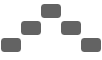 , apoi apăsați comutatorul Executați.
, apoi apăsați comutatorul Executați.Când activați arpegiatorul, vor apărea alte comenzi sub comutatorul Executați, permițându-vă să configurați ordinea, rata și gama de octave a notelor.
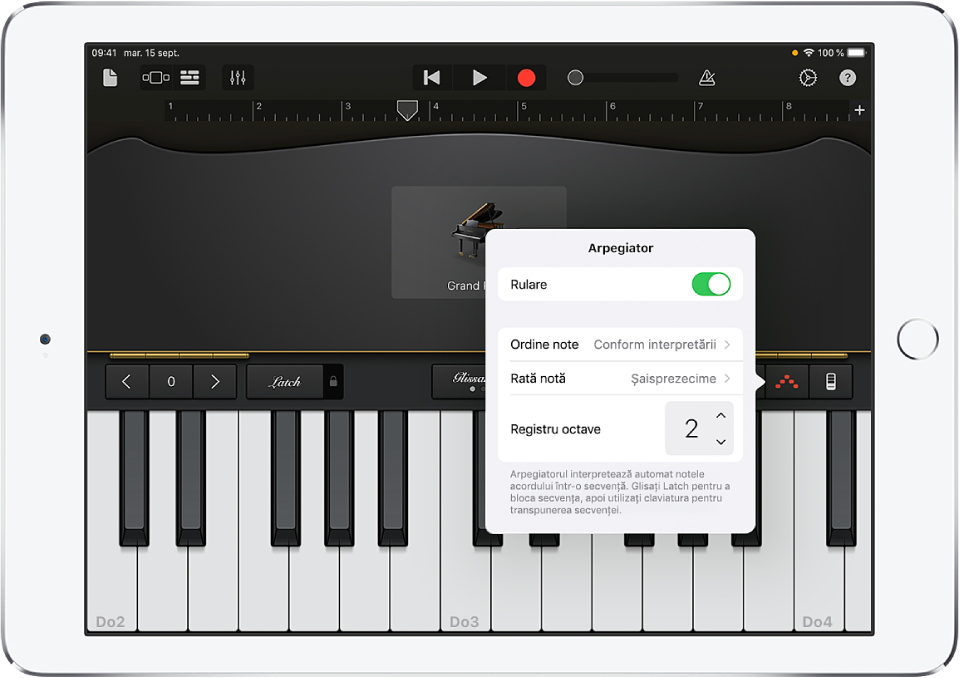
Apăsați Ordine note, apoi alegeți direcția notelor arpegiate.
Apăsați Rată notă, apoi alegeți o valoare pentru notele arpegiate, pe baza tempoului melodiei.
Apăsați săgeata sus sau jos Gamă octave pentru a configura numărul de octave acoperit de arpegiu.
Când este activat arpegiatorul, comanda Menținere devine o comandă Redare continuă. Dacă atingeți și mențineți apăsată sau blocați comanda Redare continuă, redarea arpegiului actual va continua. Apăsarea unei alte clape transpune arpegiul curent pentru a începe de la nota apăsată.
Interpretați la claviatură cu benzi de acord
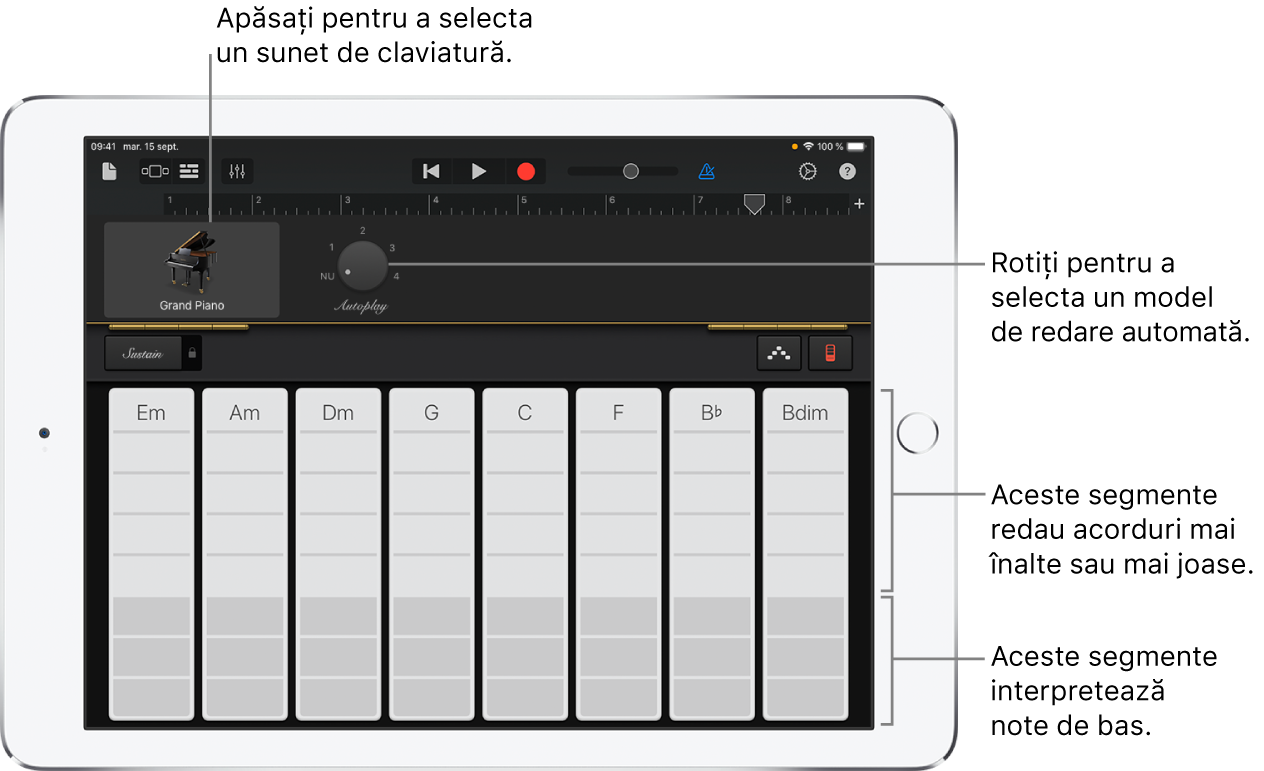
Apăsați butonul Benzi de acord
 pentru a vizualiza benzile de acord.
pentru a vizualiza benzile de acord.
Redați acorduri sau note de bas cu benzi de acord:
Redați acorduri mai înalt sau mai jos: Apăsați pe unul dintre cele cinci segmente superioare ale unei benzi de acord.
Redați o notă de bas sau seturi de note de bas: Apăsați pe unul dintre cele trei segmente inferioare ale unei benzi de acord.
Redați acorduri și note de bas împreună: Apăsați în același timp un segment superior și unul inferior.
Puteți adăuga propriile acorduri personalizate pentru redare.
Redarea motivelor de acompaniament
Rotiți butonul Redare automată la una dintre pozițiile numerotate.
Apăsați un segment al uneia dintre benzile de acord.
Segmentele superioare (afișând numele acordurilor) redau acorduri și note de bas.
Segmentele de mijloc redau numai acorduri. Apăsarea cu două sau trei degete interpretează variații ale motivului.
Segmentele inferioare redau numai note de bas.
Apăsați din nou segmentul pentru a opri redarea modelului.
Benzile de acord pentru sunetele de claviatură monofonică nu sunt divizate în segmente. Rotiți butonul rotativ Redare automată pentru a selecta un motiv care este redat când apăsați benzile de acord. Apăsarea altei benzi de acord redă același motiv cu notele acordului respectiv.
Salvarea propriilor sunete personalizate
Modificați un sunet de claviatură existent prin ajustarea comenzilor claviaturii.
Apăsați numele sunetului de claviatură de lângă partea de sus a ecranului, apoi apăsați Salvați.
Introduceți un nume pentru sunetul personalizat, apoi apăsați OK.
Prima dată când salvați un sunet personalizat, apare o categorie nouă, intitulată Personale. Puteți redenumi sau șterge sunetul apăsând Editați, apoi apăsând pictograma (pentru a redenumi sunetul) sau cercul roșu (pentru a șterge sunetul).